Многие фанаты Minecraft мечтают о создании своего собственного лаунчера для игры. Для этого необходимы некоторые знания в программировании и немного времени. Такой лаунчер может быть полезен для тех, кто хочет настроить свою версию игры, добавить моды и изменить графику.
Создание своего лаунчера Minecraft может показаться сложной задачей, однако, мы предлагаем подробную инструкцию по шагам, которая поможет вам освоить процесс создания с нуля. Наши шаги легко следовать и помогут создать рабочий и функциональный лаунчер, который можно использовать в случае необходимости.
Основа процесса создания собственного лаунчера Minecraft заключается в написании кода с использованием Java. Мы также рассмотрим необходимые инструменты, которые понадобятся, чтобы создать свой лаунчер, такие как Eclipse и Java Development Kit (JDK). Необходимым предпосылкой является умение пользоваться компьютером и понимание основ программирования на языке Java.
Шаг 1. Установка JDK
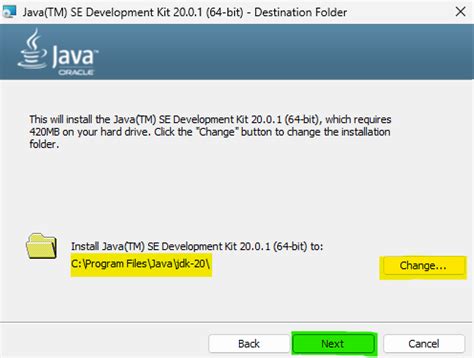
Что такое JDK?
Java Development Kit (JDK) - это комплект инструментов для разработки приложений на языке программирования Java. JDK включает в себя компилятор Java, JVM (Java Virtual Machine), инструменты для отладки и многие другие полезные функции.
Как установить JDK?
Для установки JDK необходимо выполнить следующие действия:
- Скачать установочный файл JDK с официального сайта Oracle.
- Запустить установочный файл.
- Следовать инструкциям установщика и указать путь установки.
- После завершения установки необходимо настроить переменные среды, чтобы программа могла работать с JDK. Для этого следует добавить путь к исполняемым файлам JDK в переменную PATH.
Как проверить установку JDK?
Проверить установку JDK можно выполнением следующих команд в командной строке:
- javac -version - для проверки установки компилятора Java;
- java -version - для проверки установки JVM.
Если установка JDK выполнена успешно, то команды вернут версии компилятора и JVM соответственно.
Шаг 2. Скачивание и установка Git
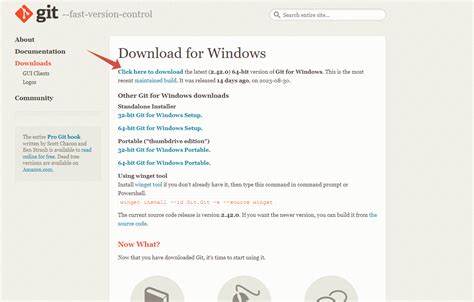
Что такое Git?
Git - это система контроля версий, которая позволяет отслеживать изменения в коде и управлять ими в коллаборативной среде. Это основной инструмент разработчиков программного обеспечения и используется для управления кодом больших проектов.
Как скачать и установить Git?
1. Перейдите на официальный сайт Git, нажав на ссылку https://git-scm.com/downloads
2. Скачайте версию Git, подходящую для вашей операционной системы, кликнув на соответствующую кнопку.
3. Запустите скачанный файл и следуйте инструкциям установщика.
4. После завершения установки Git проверьте его версию, набрав в командной строке команду git --version и нажав Enter.
Как настроить Git?
1. Настройте имя пользователя и адрес электронной почты для Git, введя следующие команды в командной строке:
- git config --global user.name "Ваше имя"
- git config --global user.email "ваша_почта@domain.com"
2. Введите команду git config --list, чтобы убедиться, что ваши данные пользователя успешно настроены.
Шаг 3. Клонирование репозитория Minecraft-Forge
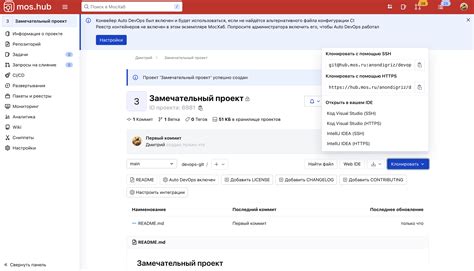
3.1 Получение ссылки на репозиторий
Для того, чтобы склонировать репозиторий Minecraft-Forge, необходимо получить ссылку на него. Для этого необходимо:
- Перейти на страницу репозитория в сервисе GitHub.
- Нажать на кнопку "Clone or download".
- Скопировать ссылку, которая отобразится в окне.
3.2 Клонирование репозитория
Для клонирования репозитория Minecraft-Forge необходимо открыть терминал (консоль) и выполнить следующую команду:
git clone [ссылка на репозиторий]
После выполнения команды будет произведено клонирование репозитория Minecraft-Forge на компьютер.
3.3 Обновление репозитория
Для обновления репозитория Minecraft-Forge необходимо выполнить следующие команды:
cd [директория репозитория]- переход в директорию, в которой находится репозиторий.git pull- загрузка последней версии репозитория с сервера.
После выполнения команд обновление репозитория будет выполнено.
Шаг 4. Конфигурирование Gradle
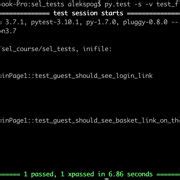
1. Установка Gradle
Для начала необходимо установить Gradle на компьютер. Для этого можно скачать установщик с официального сайта https://gradle.org/releases/ и следовать инструкциям.
2. Настройка Gradle
После установки Gradle необходимо выполнить настройку. Для этого можно создать файл build.gradle в корневом каталоге проекта и добавить следующие строки:
- plugins {
- id 'java'
- id 'application'
- }
- mainClassName = 'путь_к_главному_классу'
Где 'путь_к_главному_классу' - это путь к главному классу создаваемого лаунчера.
3. Сборка проекта
После настройки Gradle можно запустить сборку проекта командой gradle build в командной строке в корневом каталоге проекта. В результате будет сформирован jar-файл лаунчера, который можно запускать.
Шаг 5. Создание и запуск лаунчера
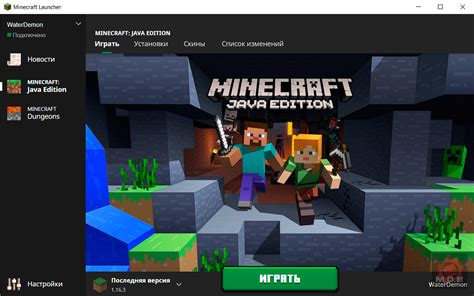
1. Создание исполняемого файла
Для создания исполняемого файла для вашего лаунчера необходимо установить пакетный менеджер PyInstaller. Его можно установить при помощи команды:
- pip install pyinstaller
После установки необходимо выполнить следующую команду:
- pyinstaller --onefile main.py
Здесь main.py - это имя основного файла, который вы создали на предыдущих шагах.
2. Запуск лаунчера
После создания исполняемого файла ваш лаунчер готов к запуску. Для запуска необходимо выполнить следующую команду:
- ./dist/main
Здесь main - это имя исполняемого файла, который вы создали на предыдущем шаге.
3. Распространение лаунчера
После создания и запуска лаунчера необходимо распространить его среди пользователей. Используйте различные способы, например, выложите на свой сайт или на файловый хостинг. Убедитесь, что пользователю понятно, как именно использовать ваш лаунчер и предоставьте необходимые инструкции.
Вопрос-ответ

Зачем мне нужен собственный лаунчер Майнкрафт?
Создание собственного лаунчера Майнкрафт имеет несколько преимуществ, например: возможность добавлять собственные моды и плагины без необходимости переустановки стандартного лаунчера; управление и настройка клиента в соответствии с индивидуальными потребностями игрока и другие.
Можно ли создать лаунчер, который будет работать на Mac?
Да, можно создать лаунчер, который будет работать на Mac. Для этого необходимо использовать фреймворк JavaFX, который поддерживает все платформы, включая Mac OS X.
Сколько времени потребуется для создания собственного лаунчера?
Это зависит от вашего опыта в программировании и от того, какие функции вы хотите добавить в свой лаунчер. Время может колебаться от нескольких дней до нескольких недель.
Можно ли создать лаунчер без знания Java?
Нет, для создания лаунчера необходимо знание языка программирования Java. При создании лаунчера вы будете использовать различные библиотеки и фреймворки на языке Java.
Можно ли использовать собственный лаунчер для запуска сервера?
Да, можно использовать собственный лаунчер для запуска сервера. Для этого вам нужно будет добавить соответствующую функцию в ваш лаунчер и настроить его для подключения к вашему серверу.
Какие библиотеки и фреймворки мне нужно загрузить для создания лаунчера?
Вы будете использовать различные библиотеки и фреймворки на языке Java для создания лаунчера, такие как JavaFX, Apache Commons, Google Gson, Bouncy Castle и другие.



